微信在使用过程中的缓存会占用手机的内存越来越多,清理缓存的时候有些重要的聊天记录又想要保存下来,这时候就可以使用刷机精灵中的超级备份功能来保存微信中的数据。
使用刷机精灵中的超级备份提取需Root
1. 下载 刷机精灵(点击上方下载),安装后,按提示连接手机。无需刷机,仅使用刷机精灵中的“超级备份”功能
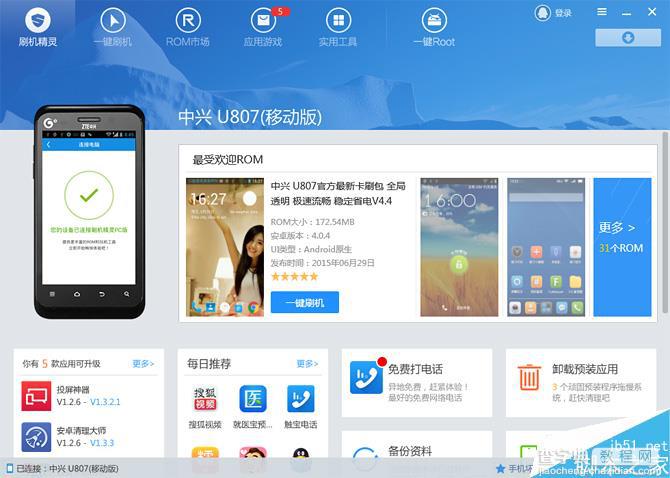
注:如果手机已ROOT,手机上可能会有如下授权提示,请及时点击允许。如果设备没有ROOT,请先ROOT。
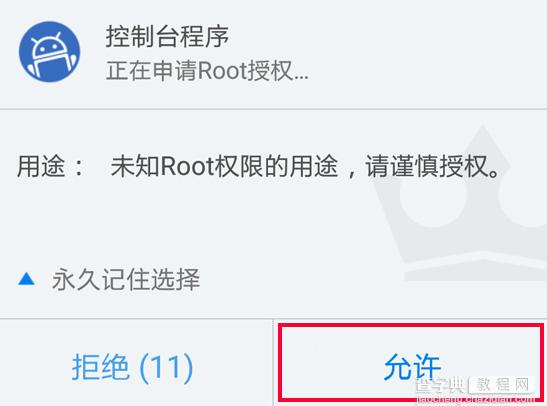
2. 依次点击“实用工具”-“资料备份”,短暂下载后会打开“超级备份”。
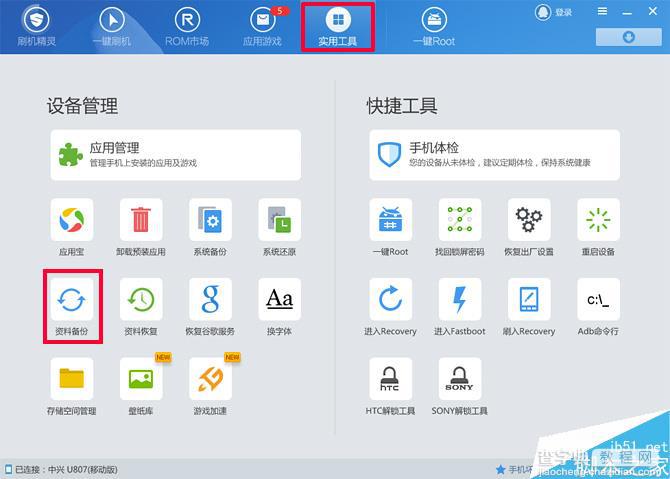
3. 连接成功后,点击“一键备份”
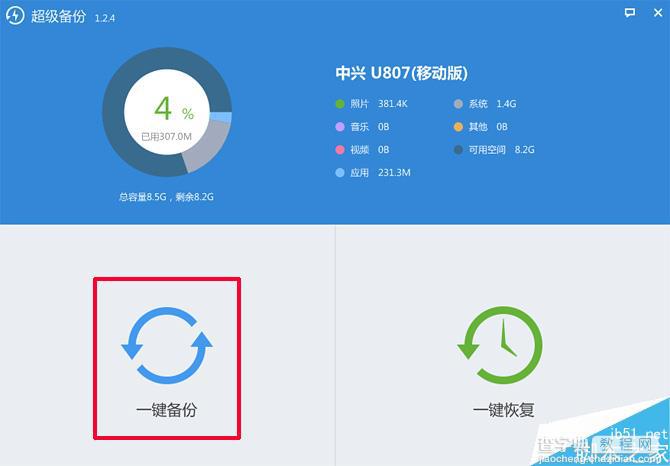
4. 将所有选项的勾全部勾掉,然后点击“应用(含应用数据)”后面的详情。
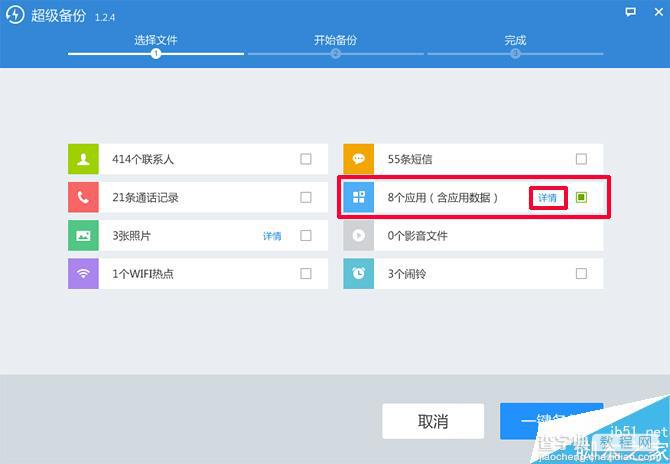
点击“详情”后,再弹出的窗口里只选择微信,同时底部的“备份应用数据”勾选,然后确定,如下图

5. 点击“一键备份”后开始备份数据,备份中途会询问是否备份语音图片等,根据需要,如果只查询文字信息,则选择“不需要”,如果需要查看图片语音则选择“继续备份”,如果语音图片过多过大,那么备份时间会较长,耐心等待即可。
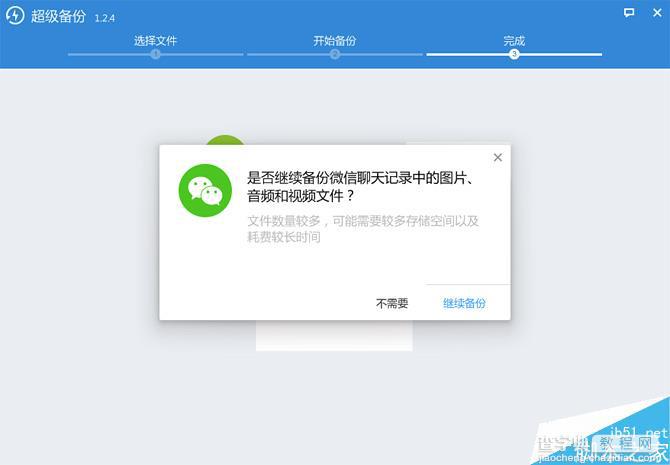
6. 备份完毕后会提示成功,此时可以退出刷机精灵并拔掉手机数据线。打开“我的文档”,找到“shuameBackup”文件夹,这里面就是刚刚备份好的数据。进入对应的日期和手机机型的目录里,打开“AppData”,这里面就是微信的数据文件和资源文件。
其中“com.tencent.mm.zip”是数据文件,“wechat.zip”是资源文件。依次解压这两个压缩文件
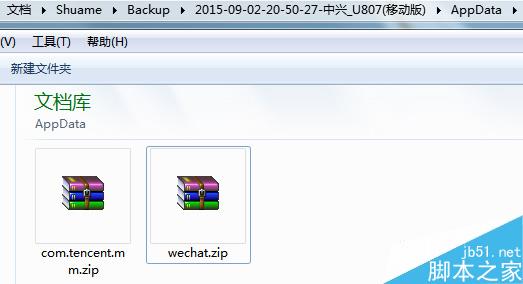
7. 解压后会得到com.tencent.mm的文件和wechat文件,加上.data.rar的后缀名,再次解压。解压完毕后,com.tencent.mm.datacom.tencent.mmMicroMsg就是数据目录,wechat.dataMicroMsg就是资源目录
为方便操作,将上面解压出来的两个“MicroMsg”文件夹全部复制到桌面,会提示“合并”,点击“是”。
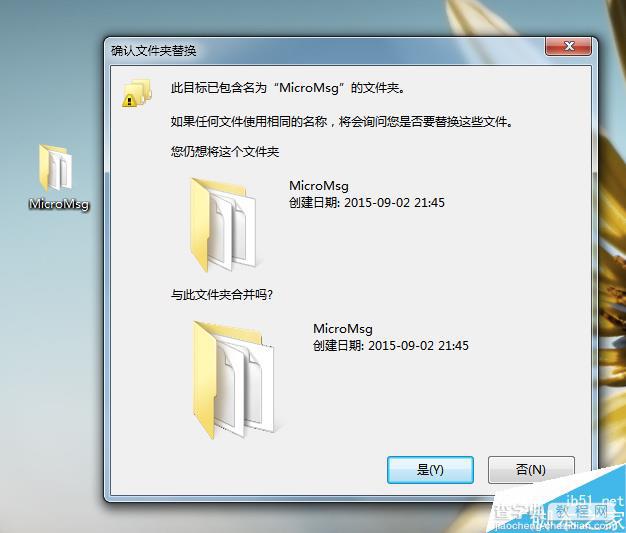
8. 然后单击本软件上方工具条里的“开始菜单”在弹出的窗口中先选择手机类型为“安卓”,然后选择“使用其它工具辅助从手机恢复”,单击“选择数据目录”,选择第上一步中复制到桌面上的“MicroMsg”文件夹。
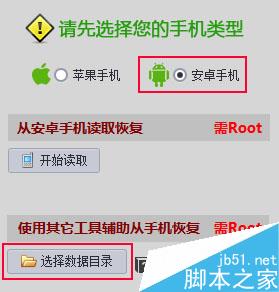
9. 如果操作正确,会在后面显示微信用户(操作错误也有可能显示,比如导出的是资源目录,不是数据目录),如果您的微信登录过多个多户,会显示多个用户,最后,单击“读取该用户记录”即可。



